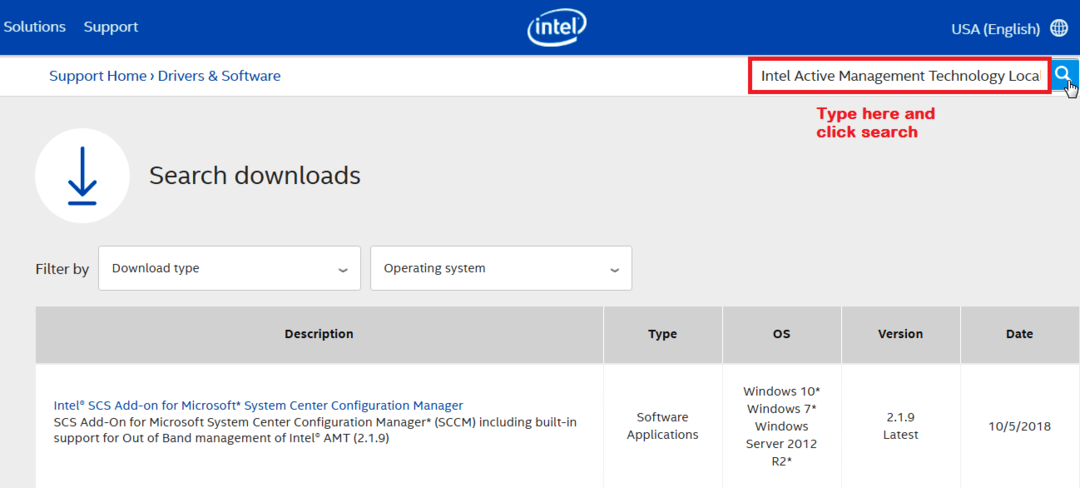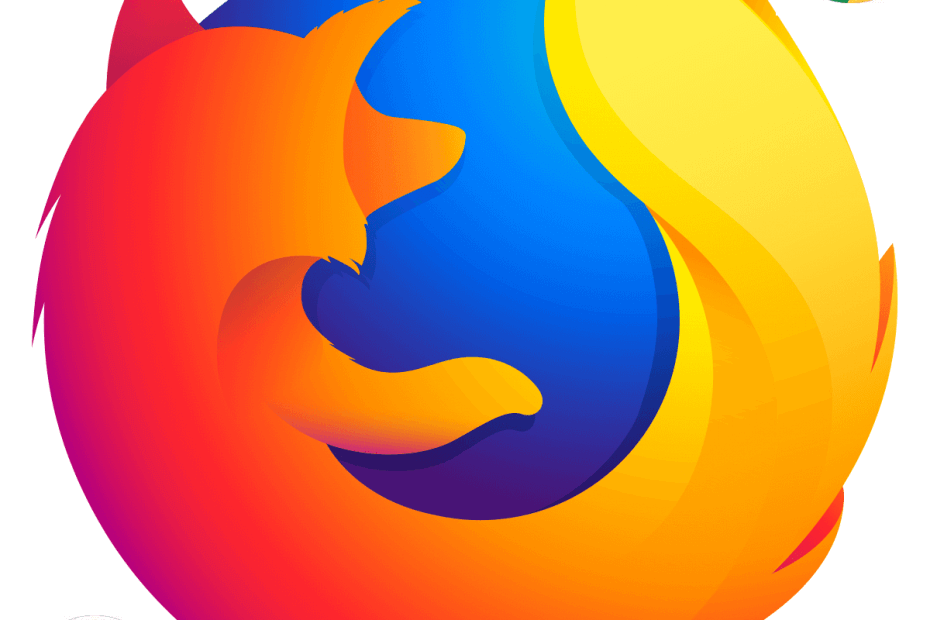
Ši programinė įranga leis jūsų tvarkyklėms veikti ir veikti, taigi apsaugosite nuo įprastų kompiuterio klaidų ir aparatūros gedimų. Dabar patikrinkite visus tvarkykles atlikdami 3 paprastus veiksmus:
- Atsisiųskite „DriverFix“ (patikrintas atsisiuntimo failas).
- Spustelėkite Paleiskite nuskaitymą rasti visus probleminius vairuotojus.
- Spustelėkite Atnaujinti tvarkykles gauti naujas versijas ir išvengti sistemos sutrikimų.
- „DriverFix“ atsisiuntė 0 skaitytojų šį mėnesį.
Kartais jūsų nešiojamas kompiuteris neatidarys jokios naršyklės, nepaisant to, kad yra prijungtas prie interneto. Matote, jūsų internetas galėtų veikti visą dieną, kad staiga sustotų be jokių išankstinių indikatorių ar ryšio problemų požymių.
Na, mes kasinėjomės ir atradome pora sprendimų šiai atkakliausiai problemai spręsti. Bet prieš juos aptardami, pažvelkime į šios gedimo priežastis ir susijusias klaidas.
Bus atidarytos galimos naršyklės nebuvimo priežastys (mano nešiojamas kompiuteris neatidarys jokios naršyklės)
- Apsaugos blokados: Antivirusinė ir (arba) užkarda gali blokuoti naršyklių atidarymą, nes jūsų sistema yra užkrėsta kenkėjiška programa.
- Registro klausimai: Problemiški įrašai arba netinkamas registro parametrų redagavimas gali sukelti problemų su naršyklėmis.
- Neseniai atnaujintas „Windows“: Neseniai įdiegti „Windows“ naujinimai kartais gali padaryti jūsų naršyklę nepasiekiamą.
- Adobe Flash player: Norėdami išvengti saugumo incidentų, žiniatinklio serveriai, leidžiantys „Flash“ turinį, kartais neleidžia naršyklėms įkelti nepatikimų svetainių.
- Užstrigęs Naršymo duomenys: Slapukai, slaptažodžiai, Naršymo istorijair tokia vietoje saugoma informacija taip pat gali užstrigti jūsų mėgstamoje naršyklėje.
- Papildomos instaliacijos: Pridėjus plėtinių ir papildinių prie naršymo programinės įrangos, taip pat gali kilti toks erzinantis elgesys.
Ką daryti, jei naršyklės nebus atidarytos sistemoje „Windows 10“
- Iš naujo paleiskite kompiuterį
- Nuskaitykite, ar kompiuteryje nėra kenkėjiškų programų
- Išjunkite antivirusinę programą
- Pašalinkite naujausią „Windows“ naujinimą
- Įkelkite į saugųjį režimą naudodami tinklą
- Atnaujinkite savo naršyklę
1. Iš naujo paleiskite kompiuterį
Neįtikėtina, kad perkraunant kompiuterį ši problema kartais pašalinama. Padarykite tai ir pažiūrėkite, ar jums pavyks ištaisyti naršykles.
- TAIP PAT SKAITYKITE: Visiškas taisymas: jūsų kompiuteryje kilo problema ir jis turi būti paleistas iš naujo
2. Nuskaitykite, ar kompiuteryje nėra kenkėjiškų programų
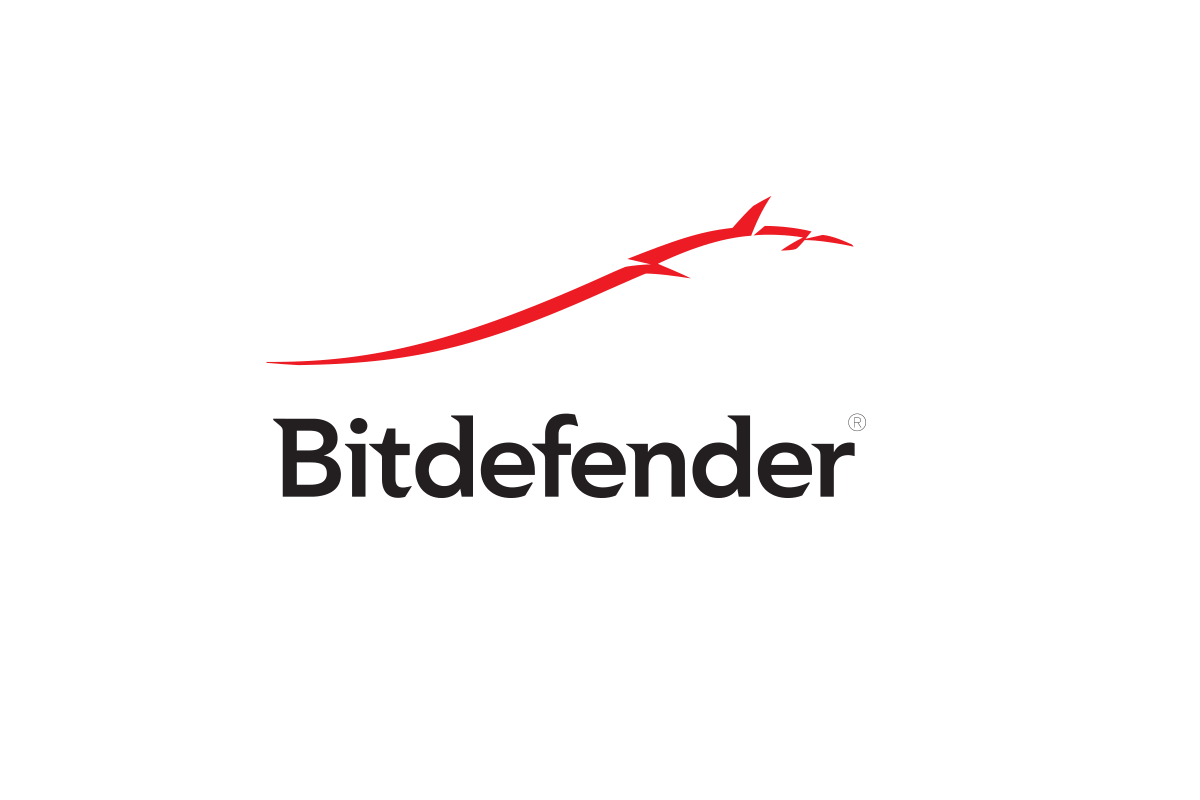
Jei nešiojamas kompiuteris neatidarys jokios naršyklės, patikrinkite, ar kompiuteryje nėra kenkėjiškos programinės įrangos, ir išvalykite visas nustatytas infekcijas.
Mes rekomenduojame naudoti a patikima antivirusinė programa už tai, pvz „Bitdefender“.
3. Išjunkite antivirusinę programą
Laikinas išjungti antivirusinę apsaugą realiuoju laiku gali būti naudinga. Tačiau pabandykite jį iš naujo įjungti, nes apsilankę svetainėse, kai neapsaugota, jūsų įrenginys tampa labai pažeidžiamas grėsmių. Jei vis tiek jokia naršyklė nebus atidaryta, išjunkite įdiegtą užkarda.
Be to, apsvarstykite galimybę visiškai pašalinti antivirusinę programą, jei vis tiek kyla ši problema. Veiksmai skiriasi priklausomai nuo jūsų įdiegtos antivirusinės programos, todėl, jei kyla problemų, apsilankykite gamintojo svetainėje.
4. Pašalinkite naujausią „Windows“ naujinimą
Jei manote, kad tai yra vienas iš naujausių atnaujinimų, dėl kurio kyla naršyklės problemų, pirmyn ir pašalinkite jį.
- Spustelėkite Pradžios mygtukas. Pasirinkite Nustatymai.
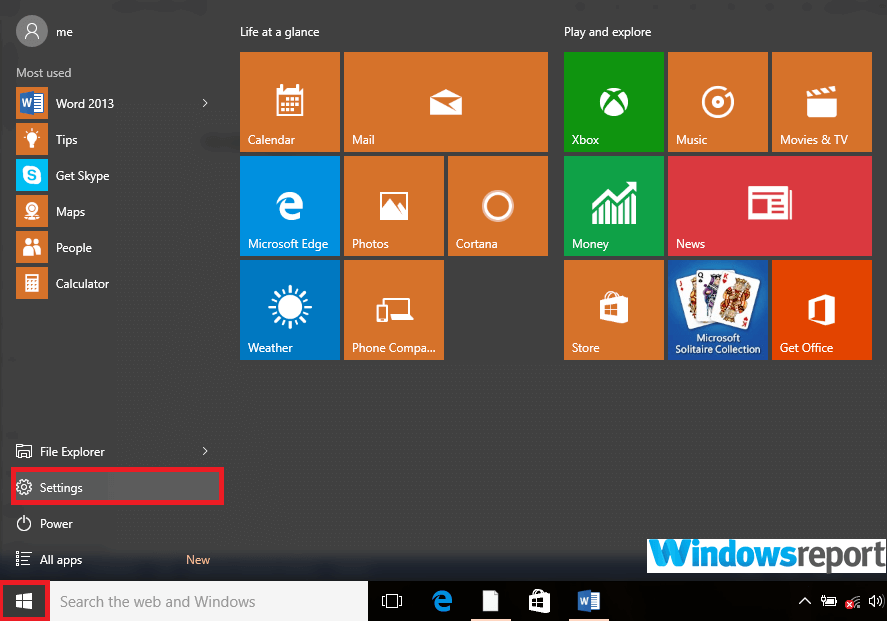
- Pasirinkite Atnaujinimas ir sauga.
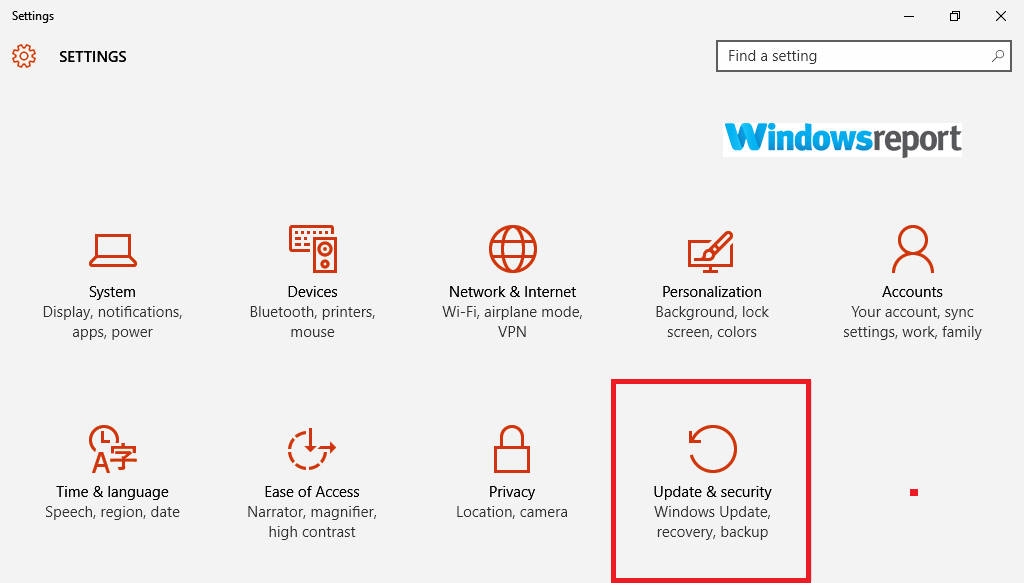
- Dabar pasirinkite Windows "naujinimo ir tada spustelėkite Išplėstiniai nustatymai.
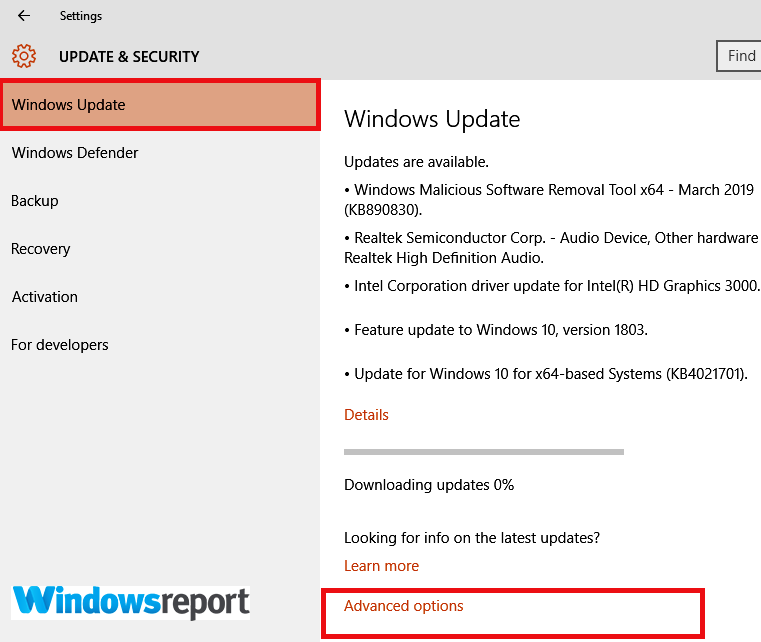
- Dabar pasirinkite Peržiūrėkite atnaujinimų istoriją tada spustelėkite Pašalinkite naujinius
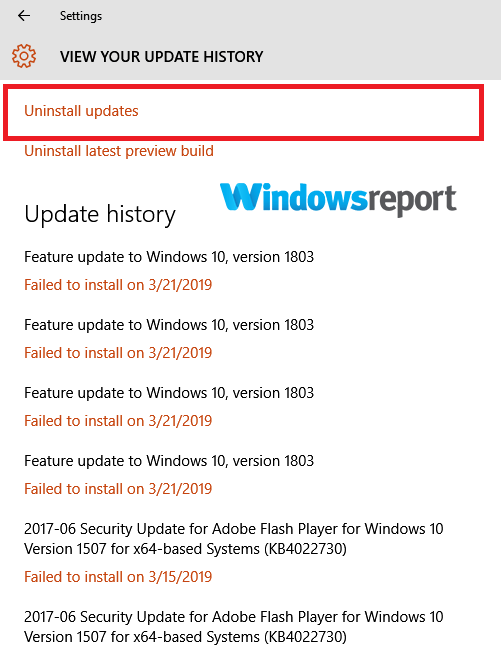
- Dešiniuoju pelės mygtuku spustelėkite probleminį naujinimą ir pasirinkite Pašalinti.
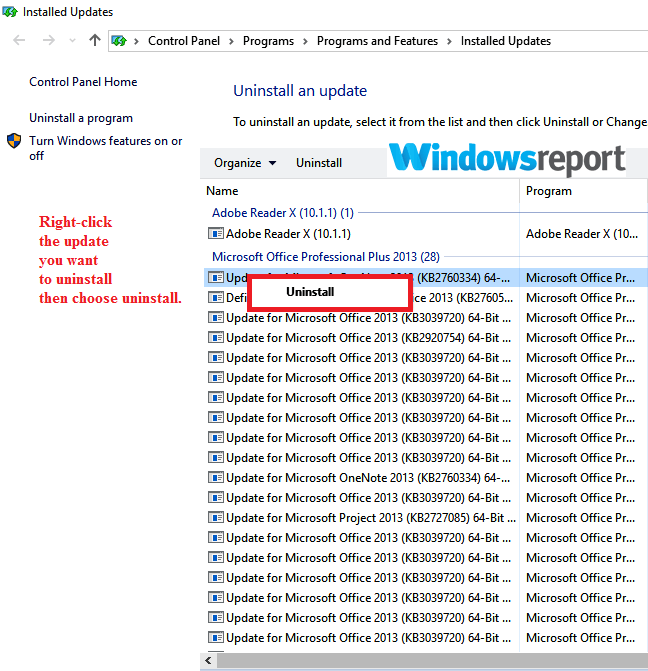
- Iš naujo paleiskite kompiuterį ir patikrinkite, ar problema dingo.
5. Įkelkite į saugųjį režimą naudodami tinklą
Saugus režimas padeda išspręsti daugybę kompiuterio problemų. Jei nešiojamas kompiuteris neatidarys jokios naršyklės, naudokite saugųjį režimą atlikdami šiuos veiksmus:
- Spustelėkite Pradėti mygtuką ir pasirinkite Nustatymai.
- Pasirinkite Atnaujinimas ir sauga.
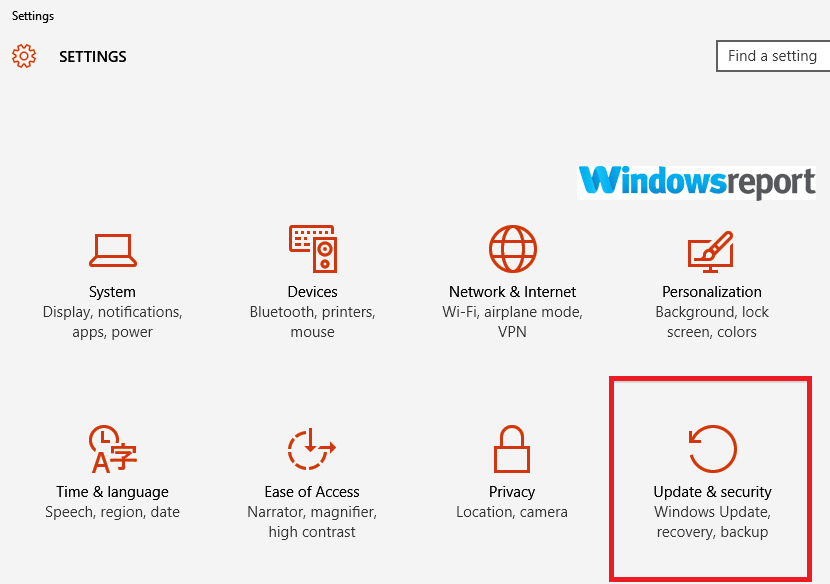
- Dabar pasirinkite Pasveikimas ir pasirinkite Paleiskite iš naujo dabar pagal Išplėstinis paleidimas skirtuką.
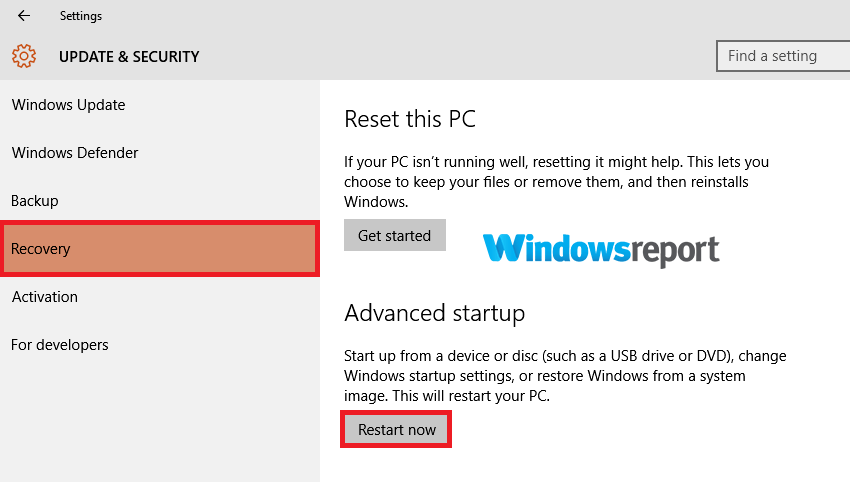
- Jūsų kompiuteris bus paleistas iš naujo į trikčių diagnostiką Pasirinkite parinktį ekranas.
- Spustelėkite Trikčių šalinimas tada Išplėstiniai nustatymai.
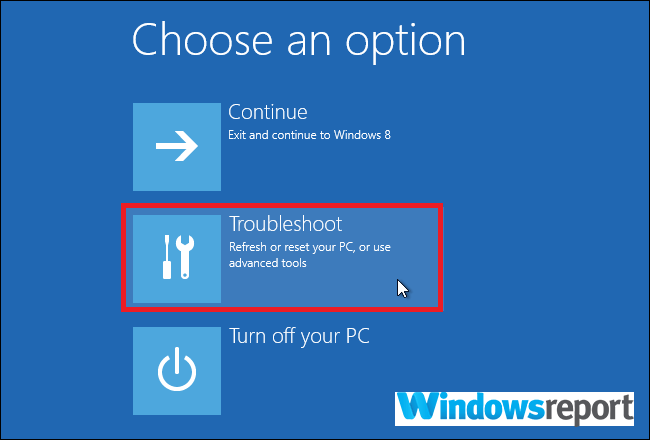
- Pasirinkite Paleisties nustatymai ir tada dar kartą spustelėkite Perkrauti.
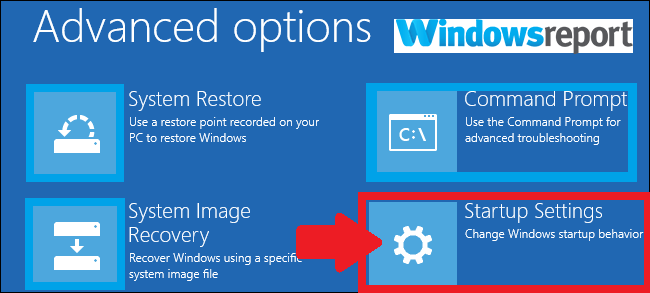
- Po to, kai jis vėl bus paleistas iš naujo, turėsite pasirinkimo galimybių sąrašą. Pasirinkite 5 arba paprastas presas F5 įeiti Saugus režimas su tinklu.
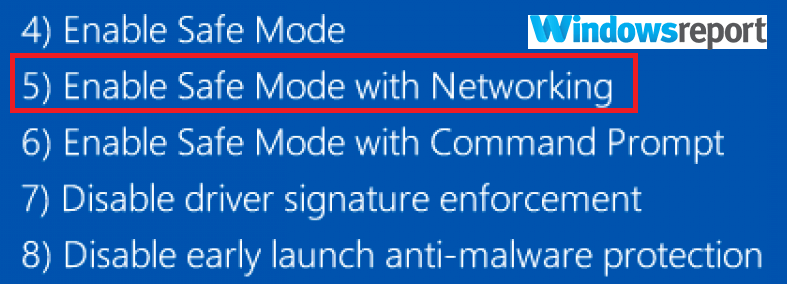
Patikrinkite, ar prieinama kuri nors naršyklė ir ar tinklalapiai paleidžiami normaliai.
6. Atnaujinkite savo naršyklę

Šiuo metu turbūt labiausiai tikėtinas sprendimas yra atnaujinti savo naršykles. Kadangi jie nebus atidaryti, tiesiog pašalinkite ir tada įdiekite naujausią norimos naršymo programos versiją. Tai šiek tiek vargina, bet jei pavyks, jūs tikrai išspręsite šią problemą visam laikui.
Norėdami visiškai pašalinti programą iš savo kompiuterio, galite naudoti trečiųjų šalių pašalinimo programą, pvz., „IOBit Uninstaller“. Naudodami šią programą įsitikinsite, kad jūsų naršyklė yra visiškai pašalinta, įskaitant visus jos failus ir registro įrašus.
Jei nešiojamas kompiuteris neatidarys jokios naršyklės, išbandykite visus šio straipsnio sprendimus ir praneškite mums, ar kuris nors iš šių sprendimų jums pasiteisino.
DAUGIAU PASIRINKTŲ VADOVŲ, TIK JUMS:
- PAŠALINTAS: kompiuteryje įvyko naršyklės klaida
- „Windows 10 build 18841“ pateikia daugybę naršyklės klaidų
- Prašytas URL buvo atmestas: kaip ištaisyti šią naršyklės klaidą
![Sistema negali rasti pranešimo teksto pranešimo numeriui [Pataisyti]](/f/d3fb0b57551e6dd690573b793fccd2bd.jpg?width=300&height=460)